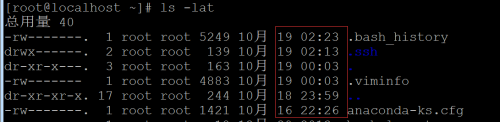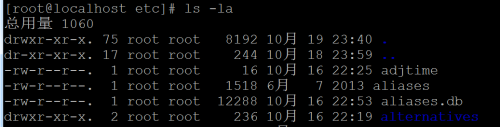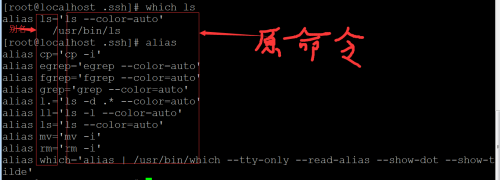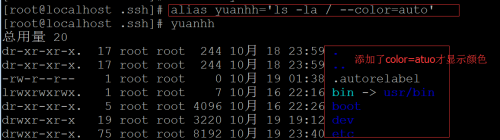1、上過一次我們學習了單用戶和救援模式及服務器祕鑰登錄等操作,而我們最終的目的還是要操作和使用linux系統,所以我們今天先初步學習linux的基本命令如下:
一·目錄介紹 ls命令介紹 文件類型 alias命令介紹
1、首先我們先學習下linux的目錄:登錄linux服務器,使用命令"ls /"查看根目錄文件:
在學習之前我們先查看下當前用戶所在的目錄,使用pwd命令查看:
圖中我們看到當前在的目錄是root,也就是我們是root的目錄下來操作的:
此時我們思考下:那如果是當前登錄的普通用戶,是否也是在家目錄下呢:如下操作:
首先我們創建一個普通用戶yuanhh,並切換到普通用戶,並查看家目錄:
[root@localhost ~]# useradd yuanhh
[root@localhost ~]# su - yuanhh
[yuanhh@localhost ~]$ pwd
/home/yuanhh
此時我們得知,普通用戶的家目錄是home目錄下,也就是說明所創建的所有普通用戶的家目錄都在home目錄下:
2、此時我們還返回上面,繼續查看根目錄下文件:
使用tree是以樹形的目錄來顯示: tree -L 2 / (-L 只顯示2層)
bin:/usr/bin: 用來存放系統的所有用戶常用命令,這兩個文件做了軟連接,是同一個文件,存放可執行的二進制文件,如:ls mv cp mkdir .
boot目錄:放置linux啓動時核心文件,/boot/vmlinuz爲linux的內核文件,以及/boot/gurb等文件:
dev目錄:存放linux系統裏的設備文件,如硬盤文件/dev/sda或tty等登錄終端:
home:普通用戶的家目錄,如上所述:yuanhh的家目錄就是/home/yuanhh.
etc/目錄:系統配置主文件放置目錄:重要文件不建議放在此目錄下:
配置文件如:/etc/inittab /etc/fstab. /etc/init.d/ /etc/sysconfig/等目錄。
lib:動態鏈接庫文件:lib:/lib64/相當於linux下的dll文件:用於程序執行時的調用,大多是以.so結尾。
使用ldd可以查看當前程序的需要哪些庫文件:
media:/mnt:媒介目錄,光盤默認的掛載點:
opt:主機安裝軟件目錄,一般用來存放oracle的安裝程序:
proc:用來存放pid進程號,此目錄比較重要,存放系統核心,外部設備等等,由於數據存放在內存中,不佔空間容量。
sbin:/usr/sbin:存放系統管理執行的重要命令,與bin目錄不同的是,此目錄只有root用戶纔可以使用。
如:fdisk shutdown mount
/tmp:存放臨時文件目錄,一般存放用戶正在使用的文件,重要的文件不可以放在這裏,任何人都可以訪問。
/usr/: 存放用戶安裝的應用 軟件,如mysql , apache等,
srv/: 服務啓動之後需要訪問的內容,如:www需要訪問的數據存在在/srv/www目錄下:
sys/ 存放整個linux的內核及一些文件,linux系統一切皆文件:
/var/ 存放linux的啓動日記和正在運行的程序:
/var/run:存放linux正在運行程序的PID號。
/var/log 存放linux系統的啓動日記和程序日記:
/var/log/message:所有的登錄文件存放目錄。
/var/spool/mail:郵件存放的目錄。
二·ls命令介紹:常用命令如下:
ls -a ls -l -ls -h -ls -d ls -i ls -lt (-ls -la -ls -lh)
ls -a 查看隱藏文件:(以.開頭的文件)
ls -l 查看文件的詳細信息:
分別是:文件類型:權限:inode(存放文件的屬性信息):所屬主:所屬組:大小:創建日期(月 日 時間):文件名稱
ls -lh:以更人性化的形式顯示,以合適的單位,
ls -lt:以創建的時間順序顯示(從早大晚)。
ls -ld 只列出當前目錄,不加-d會列出目錄下面的內容,不加-d只列出本身:
一般ls常用的也就只有這些命令了。
ll和ls是一樣的效果。
cd命令介紹: cd cd / cd /etc/ cd - cd . cd ..
三·文件類型介紹:
ls -la 查看結果如下:
其中文件類型主要查看第一位:
(1)-表示是文本文件,白色顯示。分爲兩種:一種是普通的文件,可以用cat查看:
另一種是二進制文件,不能查看的文件:
一般綠色則爲二進制文件,則可執行文件,不支持查看:
(2)d表示目錄,藍色顯示,可以用cd 命令進入此目錄:
(3)c表示字符設備,×××顯示,如鍵盤、鼠標,tty等。
(4)b表示塊設備,×××顯示,一般爲硬盤設備。
[root@localhost .ssh]# ls -ld /dev/sr0
lrwxrwxrwx 1 root root 3 10月 19 19:12 cdrom -> sr0
(5)l表示軟連接,粉色顯示,後面會學習,相當於widows的快捷方式:
[root@localhost .ssh]# ls -ld /dev/cdrom
lrwxrwxrwx 1 root root 3 10月 19 19:12 /dev/cdrom -> sr0
(6)、s:socket 文件,粉色顯示,用於用戶進程間通信,兩種方式:tcp/ip 或socket通信:
[root@localhost .ssh]# ls -l /dev/log
srw-rw-rw- 1 root root 0 10月 19 19:11 /dev/log
四·alias 別名介紹:alias用於添加別名,有時候當我們輸入的字符串太長的時候,可以用alias來縮短命令,方便輸入和記憶,看官們看完下面就明白啦。
如何查看別名:which 後面加命令 which ls
其實which也是查找的環境變量PATH,纔會顯示對應的路徑,後面我們還會詳細介紹這個命令,如下:
格式:alias 別名 = ‘命令的本來路徑’
如上圖,命令的本來路徑/usr/bin/ls,此時我們爲它鏈接到別名ls.
圖中的--color=auto 是添加顏色的,前面文件類型的顏色。
那如何查看系統中的所有別名呢,用alias:
那下面學習添加一個別名:
添加別名yuanhh到ls -la /下面:如下:
[root@localhost .ssh]# alias
alias yuanhh='ls -la / --color=auto'
此時用yuanhh查看的時,則是已添加的別名了:
那麼我們如何取消別名:unalias 別名
如上圖,我們已經取消了別名,則再輸入別名查看則無效。